【Anleitung zum PC Bau】Wie man einen 1000€ Gaming PC baut mit dem man alle Spiele spielen kann!
Es gibt viele Faktoren, um eine solche Frage einfach zu beantworten. Wenn es Ihnen jedoch nichts ausmacht, Zeit damit zu verbringen, ist die Montage des PC durch Sie selbst definitiv kostengünstiger als der Kauf eines fertigen PCs. Heute empfehlen wir Ihnen den am besten geeigneten und kostengünstigsten PC auf dem Markt und erklären, wie Sie den Computer selbst zusammenbauen können. Befolgen Sie einfach die Schritte und Sie können Ihren eigenen Gaming-PC bauen!

Wenn Sie Ihren eigenen Gaming-PC zusammenbauen möchten, müssen Sie zuerst die Liste der Teile kennen, die Sie kaufen müssen. Die notwendigen Teile umfassen:
- CPU
- Motherboard
- Arbeitsspeicher
- Festplatte
- Grafikkarte
- Netzteil
- Gehäuse
Darüber hinaus brauchen Sie:
- CPU-Kühler
- Gehäuselüfter
- Netzwerkkarte, usw.
Der Hauptgrund, warum der CPU-Kühler hier aufgeführt ist, ist weil die CPU einen Kühler braucht. Einige CPU´s liefern einen Boxedkühler mit. Es ist also keine Notwendigkeit. Wenn es sich jedoch um eine große Spiellast handelt, wird empfohlen, einen CPU-Kühler mit einer besseren Kühlleistung zu kaufen, um eine Überhitzung oder einen Absturz während des Spiels zu vermeiden.
【Alle Komponenten für den PC Aufbau】

A. CPU (Central Processing Unit) der Prozessor
Der AMD Ryzen5-3600X wird eine der besten Entscheidungen sein, da AMD ein sehr gutes Preis/Leistungsverhältnis im midrange Bereich bietet. Der R5-3600X bietet 6 echte und 12 virtuelle Kerne. Er hat einen Basistakt von 3,8 GHz und einen Boost-Takt von 4,4 GHz, unterstützt nativ 3200-MHz-Speicher und ist PCIe 4.0-SSD-kompatibel. Die Erweiterbarkeit ist ausgezeichnet und nur sehr wenige Spieler passen die CPU- oder Speicherfrequenz manuell an.
AMD R5-3600X

B. Motherboard
Das neue Motherboard der B550-Serie ist definitiv ein Segen für Gamer. In der Vergangenheit unterscheidet sich die B-Serie in Bezug auf CPU-Übertaktung, Speicherübertaktung und E / A-Schnittstelle erheblich von der X-Serie. Das TUF Gaming B550 PLUS ist hochkompatibel, nahe am X570-Niveau und hat eine elegante military Optik, was es zu einer sehr guten Wahl in dieser Preisklasse macht.
ASUS TUF Gaming B550 PLUS

C. Arbeitsspeicher
Um das Budget in niedrig zu halten, vermeiden Sie Komponenten mit RGB-Beleuchtung. Da es sich jedoch um einen Gaming-PC handelt, muss der Speicher auch im Gaming-Stil sein. Wir wählen unseren T-FORCE VULCAN Z 16 GB 3200 MHz dual Kit. Mit seiner Mech-Optik passt er optisch sehr gut und mit seinen 2x8GB und 3200MHz mehr als ausreichend für aktuelle Spiele.
T-FORCE VULCAN Z DD4 | Where to Buy
D. SSD (Solid state drive) Festplatte
Es gibt einige Tipps zur Auswahl einer SSD. Da wir genügend Geschwindigkeit und Kapazität haben möchten, während mein Budget niedrig bleibt, wählen wir eine 512 GB TEAMGROUP MP33 PRO M.2 PCIe und eine 512 GB T-FORCE VULCAN G SATA 2,5-Zoll-SSD, sodass das Betriebssystem auf die Vorzüger der schnellen PCIexpress Geschwindigkeit zurückgreifen kann . Die Spieledaten warden auf einer SATA SSD gespeichert, um den Kauf einer teuren zweiten M.2 SSD mit hoher Geschwindigkeit und großer Kapazität zu vermeiden.
| Learn more |
TEAMGROUP MP33 PRO M.2 PCIe SSD | Where to Buy
T-FORCE VULCAN G SSD | Where to Buy

E. GPU (Graphics processing unit) Grafikkarte
Bei der Grafikkarte ist die ASUS TUF Gaming Geforce GTX1660 Super ein echtes Schnäppchen. Obwohl die Leistung nicht mit der ultrahohen Spezifikation einer RTX 3080 oder RTX 2080Ti vergleichgbar sind ist die 1660 Super in Bezug auf die Full HD-Speielleistung immer noch die beste Wahl!
ASUS TUF Gaming Geforce GTX1660

F. Die übrigen Teile (Netzteil, Gehäuse, CPU Kühler)
Bei den verbleibenden Teilen sollten Sie darauf achten, das Sie ein Netzteil eines bekannten Herstellers mit guter Garantie zu setzen. Unsere Wahl viel hier auf Cooler Master. Die Leistung sollte ausreichen, um den normalen Betrieb des PCs mit all seinen Komponenten zu Gewährleisten. Im Allgemeinen wird empfohlen, für einen PC mit einer zusätzlichen Grafikkarte ein Netzteil mit mindestens 650 W zu wählen. Das Gehäuse und der CPU-Kühler sind grundsätzlich gleich, solange sie kompatibel sind. Alles was die CPU Ausreichend kühlt und nicht zum überhitzen neigt kann hier gewählt warden. Wir haben den Cooler Master Hyper 212 EVO gewählt
| Learn more |
【Installation Process】
Als nächstes folgt die Montage. Wie kann man aus den einzelnen Teilen einen coolen PC machen? Selbst wenn Sie ein absoluter Anfänger sind, befolgen Sie einfach diese Schritte und Sie schaffen das!
1. CPU-Kühler Halterahmen montieren
Heutzutage sind viele CPU-Kühler so konzipiert, dass sie sowohl von AMD als auch von Intel verwendet werden können. Daher müssen die Schrauben leicht angepasst werden, um sie an den Motherboard-Löchern auszurichten. Informationen zur Einstellung finden Sie im beigefügten Handbuch. Das Handbuch des Cooler Master Hyper 212 EVO CPU-Kühlers ist sehr detailliert, also keine Sorge!

2. CPU in den Sockel setzen
Heben Sie zunächst den Hebel neben dem CPU-Sockel an. Als nächstes müssen Sie darauf achten, dass die CPU beim Einsetzen in den Sockel richtig ausgerichtet ist, da sonst die Pins der CPU brechen können. Das Motherboard und die CPU sind mit einem einfachen Mechanismus ausgestattet, sodass die CPU korrekt installiert warden kann. Folgen sie einfach den Pfeilen hier unten.

3. Das Netzteil in das Gehäuse bauen
Auf der Vorderseite des Gehäuses ist auf der rückseite Seite nicht viel Platz. Wenn Sie jedoch die rechte Seitenwand öffnen, finden sie unten den Platz für das Netzteil. Hier platzieren wir unser Netzteil. In den meisten Fällen sollte der Kaltgeräteanschluss und der Schalter nach außen und die Lüftungsschlitze nach unten. Das Netzteil wird dann von hinten verschraubt Da es sich um kein modulares Netzteil handelt, bringt das Netzteil selbst an ein großes Kabelbündel mit sich. Der Nachteil ist jedoch, das man die ungenutzten Kabel nicht entfernen kann. Wenn Sie sich für ein „vollständig modulares" Netzteil entscheiden, müssen Sie sicherstellen, welche Kabel benötigt warden. Diese warden zuerst am Netzteil angesteckt um dann das Netzteil endgültig zu verschrauben.


4. Montage des Mainboards im Gehäuse
Als erste montieren Sie die I/O Blende (liegt dem Mainboard bei) im Gehäuse! Normalerweise hat das Gehäuse 9 Schraubenlöcher, die den Löchern des Motherboards entsprechen, nicht jedes Motherboard hat 9 Löcher. Schauen Sie also vorher ob die ABstandshalter im Gehäuse mit den Löchern vom Mainboard übereinstimmen. Achten sie bei der Montage darauf das das Mainboard in richtiger Richtung montiert ist.

5. Netzteilanschlüsse mit dem Mainboard verbinden
Der schwierigste Teil der Installation ist das Organisieren der Kabel. Normalerweise ziehen wir das CPU-Stromkabel (8PIN EPS) und das Mainboard-Stromkabel (24PIN ATX) aus den vorgesehenen Löchern des Gehäuses und stecken sie in das Motherboard. Dadurch kann vermieden werden, dass nach der Installation anderer Komponenten kein Platz zum Einstecken von Kabeln bleibt.


6. Verbinden der Frontpanel Anschlüsse am Mainboard
Fast alle Gehäuse haben heutzutage 2 bis 4 USB-Anschlüsse, Ein- / Ausschalt- und Neustarttasten usw. auf der Vorderseite. Sie müssen alle vom Motherboard mit Strom versorgt und gesteuert werden. Da die Anschlüsse jedes Motherboards unterschiedlich gelegen sind, wird empfohlen, die Bedienungsanleitung des Motherboards zu befolgen, um sie an die entsprechenden Positionen anzuschließen. Hier eine kurze Übersicht wie die Anschlüsse beim ASUS TUF B550 PLUS Mainboard angeschlossen warden.

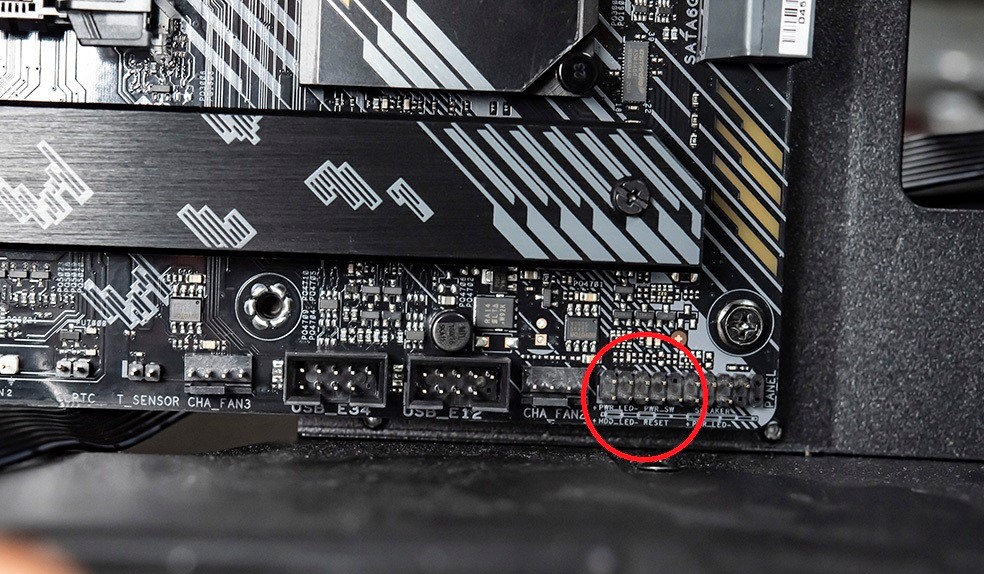

7. Restliche Teile auf dem Mainboard montieren
Es wird empfohlen, das Gehäuse vor der Installation flach zu hin zulegen, damit es leicht montiert werden kann. Installieren Sie zuerst die M.2 PCIe SSD, dann den CPU-Kühler an dem Halterrahmen, wie im ersten Schritt erwähnt, gefolgt von der Grafikkarte, dem Arbeitsspeicher und schließlich der 2,5-Zoll-SATA-SSD .
In dein moisten auf dem Markt erhältlichen Gehäusen wird die 2,5-Zoll-SSD auf der Rückseite montiert, daher ist das 2,5-Zoll-SSD-Kabel normalerweise das Letzte, was war anschliessen.
Bitte beachten Sie hier, dass die meisten Grafikkarten mit höherer Leistung an das PCIe-Stromkabel (6 oder 8pin PCIe Stecker) des Netzteils angeschlossen werden müssen! Tragen sie die Wärmeleitpaste in einem X auf die CPU auf. Jeweils von der oberen rechten zu unteren linken Ecke.








8. Kabel sortieren
Die Installation ist fast abgeschlossen! Der Rest ist der oft der schlimmste Teil: Kabelmanagement. Nach der Installation gibt es viele Kabel die wild in der Gegen rumhängen. Versuchen sie mit Hilfe von Kabelbindern diese Kabel ordentlich zu verlegen. Viele Gehäuse bieten auch entsprechende Ösen um Kabel mit Kabelbindern zu fixieren!

9. Betriebssystem und Treiber installieren
Bitte nutzen sie nur Orginalsoftware beim Betriebssystems. Die Installation des Betriebssystems wird im Tutorial "Die 6 Dinge, die Sie nach dem Kauf einer neuen SSD tun sollten" erläutert: https://www.teamgroupinc.com/community/en/blog-detail/ssd-unboxing-tutorial/
Wenn Sie keine Lust haben nach den Treibern zu suchen, können Sie Driver Booster herunterladen. Es enthält die neuesten Treiber der wichtigsten Hersteller und kann mit einem Klick installiert werden:
https://www.iobit.com/en/driver-booster.php
Abschluss
Das war das Aufbaututorial zum 1000€ Gaming PC.
Alle ausgewählten Produkte finden Sie auf equipper.
T-FORCE VULCAN Z 3200 2x8GB
T-FORCE VULCAN G SSD 500G
TEAMGROUP MP33 PRO 512GB
Das vorgehen in diesem Tutorial enthält meine eigenen Erfahrungen und ich hoffe das es einige Leute ermutigt ihren eigenen Gaming PC zu bauen!














